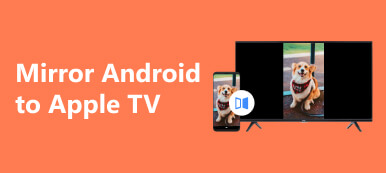Kun yrität peilaa tietokoneesi näyttö Apple TV:hen, virheet eivät ole vältettävissä, varsinkin jos peilausominaisuudet eivät ole sinulle tuttuja. Onneksi tarjoamme sinulle aitoja ratkaisuja tällaisten ongelmien ratkaisemiseen. Sinulle näytetään tehokas tapa peilata laitteesi käyttämällä PC:n ja Apple TV:n integroitua järjestelmää. Lisäksi kolmannen osapuolen sovellus yhdistää puhelimesi tietokoneeseesi. Tällainen ominaisuus tarjoaa monia ratkaisuja monenlaisiin ongelmiin, esimerkiksi suoratoistaa puhelimesi suuremmalle näytölle paremman esityksen saamiseksi.

- Osa 1. Mitä tehdä ennen PC:n peilaamista Apple TV:hen
- Osa 2. PC:n peilaus Apple TV:hen
- Osa 3. Paras tapa peilata puhelin tietokoneeseen
- Osa 4. Usein kysytyt kysymykset tietokoneen peilauksesta Apple TV:hen
Osa 1. Mitä tehdä ennen PC:n peilaamista Apple TV:hen
Vaihe 1 Ensimmäinen asia, joka sinun on tehtävä, on tarkistaa yhteensopivuus. Varmista, että Apple TV -mallisi tukee Airplay Mirroring -toimintoa. Kaikissa malleissa ei ole tätä ominaisuutta, joten tarkista Apple TV -versiosi tekniset tiedot.
Vaihe 2 Kun olet vahvistanut, että Apple TV tukee Airplay Mirroring -toimintoa, sinun on yhdistettävä tietokoneesi ja Apple TV samaan verkkoon. Se on välttämätön vaihe, jotta peilaus toimii. Varmista, että tietokoneesi ja Apple TV ovat lähellä wifi-reititintäsi, jotta peilaus toimii onnistuneesti.
Vaihe 3 Seuraavaksi sinun on otettava Airplay käyttöön Windowsissa. Tee se menemällä Asetukset > järjestelmä > Projekti tälle PC:lle. Voit nähdä lähellä olevat laitteet skannauksen jälkeen. Valitse ja yhdistä Apple TV:hen.
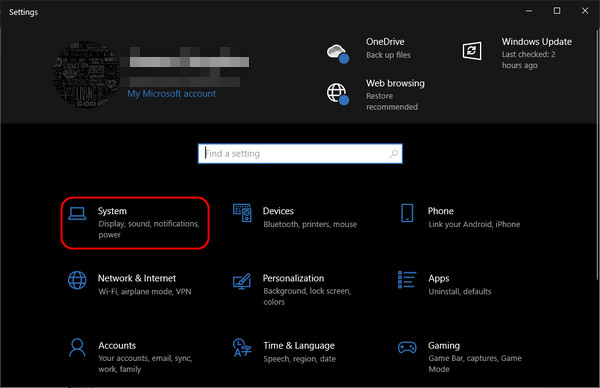
Vaihe 4 Kun olet yhdistänyt tietokoneesi Apple TV:hen, säädät nyt Apple TV:n näyttöä. Tämä takaa paremman katselukokemuksen. Jos olet jo tehnyt näyttöasetukset, jätä tämä vaihe huomiotta.
Osa 2. PC:n peilaus Apple TV:hen
Vaihe 1 Ensimmäinen askel on ottaa Airplay käyttöön Apple TV:ssä. Siirry Apple TV:ssä kohtaan Asetukset > Radiosoittoa ja varmista, että Airplay on päällä. Se on erittäin tärkeä osa peilausta, sillä se varmistaa, että televisiosi näkyy skannauslaitteista.
Vaihe 2 Kun olet laittanut Airplayn päälle, seuraava vaihe on yhdistää laitteesi samaan verkkoon. Siirry tietokoneellasi omaan Search Bar ja tyyppi Wifi-asetukset. Näet lähistöllä olevat wifi-yhteydet. Siirry sitten kohtaan Asetukset > verkkotuotteet > Wi-Fi Apple TV:ssäsi. Näet lähellä olevat yhteydet. Yhdistä laitteesi samaan liitäntään.
Vaihe 3 Kun olet liittänyt laitteet samaan liitäntään, sinun on skannattava tietokoneellasi. Mene tietokoneellesi ja napsauta Windows-näppäin + A. Tämän pikakuvakkeen napsauttaminen avaa toimintokeskuksen, josta valitset kytkeä vaihtoehto. Näet käytettävissä olevat laitteet, joihin voit muodostaa yhteyden. Valitse Apple TV ja napsauta kytkeä.
Vaihe 4 Kun olet muodostanut yhteyden, odota muutama sekunti, niin voit nähdä tietokoneesi striimaavan Apple TV:ssä. Jos et ole tyytyväinen näytön ulostuloon, voit vaihtaa Apple TV:n asetuksia ja tarkistaa, vastaako se toiveitasi.
Osa 3. Paras tapa peilata puhelin tietokoneeseen
Apeaksoft puhelimen peili on näytön peilaukseen tehty sovellus. Se on saatavilla Windowsissa ja tarjoaa Android- ja iOS-näytön peilausominaisuuksia. Joustavasti rakennettu, voit suoratoistaa mobiililaitteesi käyttämällä langallisia tai langattomia vaihtoehtoja. Tämän tehokkaan työkalun avulla käyttäjät voivat myös tallentaa mobiililaitteitaan ollessaan yhteydessä. Se on arvokas työkalu, joka on ohjelmistokokoelmasi arvoinen. Tämän sovelluksen käytön oppiminen ei ole iso juttu sen intuitiivisen käyttöliittymän ansiosta. Jos haluat tietää, kuinka sovellusta käytetään, noudata alla olevia ohjeita.
Vaihe 1 Hanki ja käynnistä sovellus
Ensimmäinen askel on ladata sovellus. Tee se napsauttamalla alla olevaa painiketta. Asenna sovellus ja käynnistä se. Käynnistä sovellus siirtymällä työpöydällesi ja napsauttamalla sovelluksen pikakuvaketta.
Vaihe 2 Valitse Laitetyyppi
Sovelluksen käynnistämisen jälkeen näet kaksi vaihtoehtoa: Android Mirror & Control ja iOS-peili ja ohjaus. Valitse laitteestasi riippuen. Mutta valitsemme Android Mirror & Control.

Vaihe 3 Valitse peilitila
Kun olet valinnut laitetyypin, näet kaksi vaihtoehtoa yhdistää mobiililaitteesi. Napsauta USB peili vaihtoehto. Tämä vaihtoehto on helpoin ja nopein tapa yhdistää laite tietokoneeseen.

Vaihe 4 Peililaite
Yhdistä mobiililaitteesi tietokoneeseen kaapelilla. Odota muutama sekunti, niin näet mobiililaitteesi striimaavan tietokoneesi näytöllä. Nauti isommasta ja paremmasta näytöstäsi.

Osa 4. Usein kysytyt kysymykset tietokoneen peilauksesta Apple TV:hen
Vaikuttaako tietokoneeni peilaus Apple TV:hen sisällön resoluutioon?
Kyllä, PC:n peilaus Apple TV:hen voi vaikuttaa sen sisällön resoluutioon. Tarkkuus riippuu tietokoneesi asetusnäytöstä ja Apple TV:n ominaisuuksista. Varmista myös vakaa verkkoyhteys paremman käyttökokemuksen saavuttamiseksi.
Voinko käyttää Apple TV:tä PC-näytön laajentamiseen?
Kyllä, voit käyttää Apple TV:tä PC-näytön laajentamiseen. Apple TV ei tue tietokoneesi näytön laajentamista, ja se keskittyy vain näytön peilaukseen, mutta voit käyttää kolmannen osapuolen sovelluksia, kuten AirParrot, laajentaaksesi tietokoneen näyttöä.
Voinko peilata PC:n vanhempaan Apple TV -malliin?
Kyllä, voit peilata tietokoneen vanhempaan Apple TV -malliin, mutta toiminnallisuus ja tuen taso voivat vaihdella sen mallin ja yhteensopivuuden mukaan tietokoneesi kanssa. Voit tarkistaa, onko sinulla sen uusin ohjelmistopäivitys parhaan mahdollisen käyttökokemuksen saamiseksi.
Voinko peilata tietokoneeni useaan Apple TV:hen samanaikaisesti?
Ei, et voi peilata tietokonettasi useaan Apple TV:hen samanaikaisesti. Sisäänrakennetut AirPlay- ja Miracast-tekniikat eivät tue näytön peilausta samanaikaisesti yhdestä tietokoneesta useisiin Apple TV:ihin.
Tarvitsenko erityistä ohjelmistoa peilatakseni PC:ni Apple TV:hen?
Kyllä, auttaisi, jos sinulla olisi erityinen ohjelmisto peilata tietokoneesi Apple TV:hen. Voit käyttää Miracastia, jos tietokoneesi tukee sitä; Tällä tavalla voit helposti käyttää tietokonettasi ja peilata sitä Apple TV:hen.
Yhteenveto
Jos sinulla on edelleen ongelmia yrittää peilaa tietokoneesi Apple TV:hen, harkitse lukemasi osan lukemista uudelleen, koska olet saattanut unohtaa tärkeän yksityiskohdan. Jos olet onnistuneesti peilannut tietokoneesi Apple TV:hen, toivomme, että arvostat Apple TV:n peilausprosessia ja muistat sen.